笔记本怎么录屏 在笔记本上录制手机屏幕方法,笔记本怎么录屏?下面就是有关在笔记本上录制手机屏幕方法。......
2023-03-16 223
今天同事说她的ThinkPad X260笔记本原有256G硬盘太小,要我帮忙更换一个(Kingston) 480GB SSD固态硬盘,没有问题,咱们说干就干!借这次机会分享一下怎么样更换X260固态硬盘。
第一步:拿一个回型针取下一侧的卡槽,不然拆D面时会卡住,如图所示:

第二步:先要拆除电池后,再拆掉8个螺丝。如图所示:
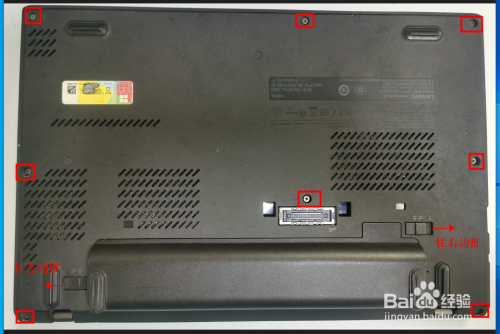
第三步:拆下电池后,有5个卡扣,用一字螺丝刀往后推、再下压来会松动,如图所示:

第四步:用一字螺丝刀从一角开始,慢慢地撬开D面,就可以打开背面了,如图所示:


第五步:用十字螺丝刀拆掉螺丝,再把硬盘数据线往左边用力拔拆除数据线,如图所示:

第六步:折掉硬盘保护套和防静电纸,如图所示:
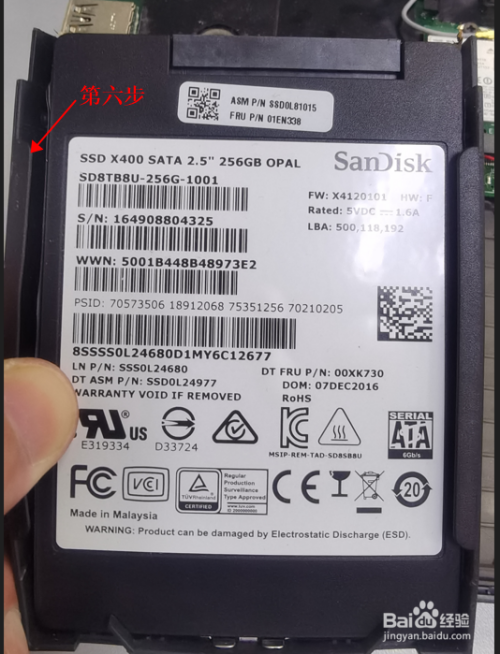

第七步:更换新硬盘后的效果,其他复原安装好即可,接下就是安装系统啦!搞定!!如图所示:

以上方法由办公区教程网摘抄自百度经验可供大家参考!
相关文章